マルチ・チャンネルのエフェクトを使って作業する
実際にはサラウンドに対応していないエフェクトも、マルチ・チャンネルのエフェクトとしてサラウンドチャンネルに挿入できます。つまり、チャンネルのサラウンドフォーマットで必要な数だけ、プラグインのステレオおよびモノラルインスタンスが「Logic Pro」によって自動的に提供されます。
プラグインヘッダの詳細を理解する
マルチ・チャンネルのエフェクトプラグインでは、拡張プラグインヘッダが表示されます。
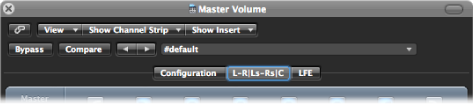
このヘッダには、各エフェクトインスタンスのタブ、「LFE」タブ、「Configuration」タブが表示されます。エフェクトタブのラベルを見れば、エフェクトインスタンスがステレオとモノラルのどちらで読み込まれているかが分かります。「–」で結ばれたチャンネルはステレオインスタンスとして読み込まれています。「|」で区切られているチャンネルはモノラルです。
「L-R|Ls-Rs|C」は、LとRがステレオ、LsとRsがステレオ、Cがモノラルであることを意味します。
「L-R|Rs|C」(Lsは別のタブに表示)は、LとRがステレオ、Rsがモノラル、Cがモノラルであることを意味します。
「LR」、「C」、「Ls-Rs」が 3 つの独立したタブとして表示されている場合は、L と R がステレオ、C がモノラル、Ls と Rs がステレオであることを意味します。
個々のエフェクトタブは、各チャンネル(またはチャンネルペア)に対する独立したエフェクトユニットと考えることができます。つまり、「LR」タブ、「C」タブ、「Ls-Rs」タブ、「LFE」タブごとにプラグインのパラメータを個別に設定することができます。プラグイン設定を保存すると、各タブのパラメータの値も保存されます。
各タブにモノラルまたはステレオのチャンネルを割り当てるには、「Configuration」タブを使用します。
マルチ・チャンネルのエフェクトを設定する
「Configuration」タブでは、プラグインの各インスタンスに対してパラメータの変更をどのように適用するかを設定します。
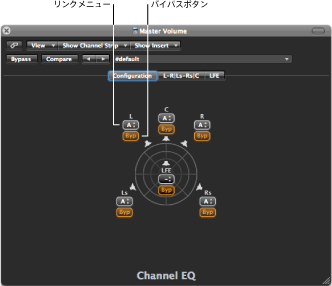
- リンクメニュー: どのエフェクトをリンクするかを設定します。エフェクトをリンクした状態でパラメータを変更すると、リンクされたグループのすべてのエフェクトに変更が適用されます。グループはA、B、Cの3つから選ぶことができます。「–」に設定されたチャンネルはリンクされておらず、独立して操作できます。各グループは専用のタブで表示されます。
- 「バイパス」ボタン: このボタンをクリックすると、チャンネルがバイパスされます。つまりエフェクトを迂回してルーティングされます。個々のチャンネルに対して特定のプラグイン処理を行いたくない場合に使用します。
メモ: グループ化されたチャンネルの「バイパス」ボタンをクリックすると、グループ内のすべてのチャンネルがエフェクトを迂回してルーティングされます。
マルチ・チャンネルのプラグインを最初にサラウンドチャンネルに挿入すると、チャンネルのサラウンドフォーマットに合わせてプラグインの機能を最大限に利用できるように、自動で設定が行われます。たとえば、モノラルおよびステレオに対応したプラグインを 5.1 バスに挿入したとします。このプラグインは、2 つのステレオペア、モノラルのセンター、モノラルの LFE チャンネルという構成で設定されます。リンクとタブは必要に応じて自動的に作成されます。
チャンネルをリンクする際は、以下の点に注意してください:
2つのチャンネルをステレオペアとしてリンクする場合は、左チャンネルが常にマスターに割り当てられます。
既存のグループに1つまたは複数のチャンネルを追加すると、新規に追加されたチャンネルにはグループと同じ設定値が適用されます。
未使用のグループに複数のチャンネルを割り当てると、フロント左チャンネルの設定がグループ内のすべてのチャンネルに適用されます。